新机械硬盘分区教程(掌握分区技巧)
- 家电百科
- 2024-10-10
- 31
随着科技的发展,数码设备的存储需求也越来越大。而新机械硬盘作为常见的存储介质之一,在使用过程中,充分利用其存储空间变得至关重要。本文将向您介绍如何以快速、安全的方式对新机械硬盘进行分区管理,以解决存储空间不足的问题。
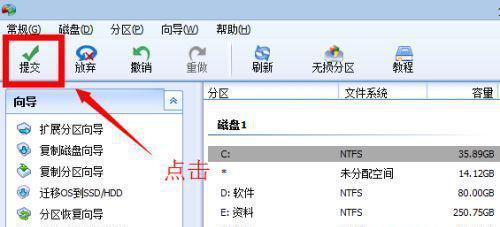
1.了解新机械硬盘分区的重要性
在开始分区之前,了解新机械硬盘分区的重要性非常必要。分区可以将硬盘划分为多个独立的部分,使得我们可以更好地管理和利用存储空间。
2.检测硬盘状态及备份数据
在分区之前,我们需要先检测硬盘的状态,确保其正常运作。同时,为了避免数据丢失的风险,在进行分区前务必备份重要的数据。
3.根据需求确定分区方案
在进行分区之前,我们需要确定自己的需求。是为了安装多个操作系统?还是仅仅为了管理文件分类?根据不同的需求,我们可以制定相应的分区方案。
4.使用磁盘管理工具打开硬盘
打开磁盘管理工具,可以让我们对硬盘进行分区操作。在Windows系统中,我们可以使用磁盘管理器来完成此项任务。
5.确定分区大小及数量
在进行分区时,我们需要确定每个分区的大小和数量。根据之前制定的分区方案,合理划分每个分区的大小,以充分利用硬盘的存储空间。
6.创建新分区
在确定分区大小及数量后,我们可以开始创建新的分区。根据操作系统的不同,具体步骤可能会有所差异,但一般情况下,我们可以通过磁盘管理工具进行创建。
7.设置分区的文件系统
在创建新分区后,我们需要设置分区的文件系统。常见的文件系统有FAT32、NTFS等。选择适合自己需求的文件系统,并进行相应设置。
8.格式化新分区
分区创建完成后,我们需要对新分区进行格式化。格式化可以清除旧数据,并将新分区准备好,以便我们可以开始使用。
9.检查分区设置是否生效
在完成分区和格式化后,我们需要检查分区设置是否生效。通过查看磁盘管理工具,确认分区的状态和大小是否与我们所设定的一致。
10.设置分区标签及驱动器号码
为了更好地管理分区,我们可以设置分区标签及驱动器号码。给分区起一个有意义的名称,并为其指定一个唯一的驱动器号码。
11.分区后的数据迁移
在进行分区后,我们可能需要将原有的数据迁移到新分区中。通过简单的复制和粘贴操作,将原有数据转移到相应的新分区。
12.分区后的存储空间管理
分区后,我们可以更好地管理硬盘的存储空间。可以根据不同分区存放不同类型的文件,使得文件管理更加清晰和高效。
13.分区维护和优化
定期进行分区维护和优化,可以保持硬盘的良好状态。定期清理垃圾文件、整理分区碎片等操作。
14.注意事项及常见问题解决
在进行分区过程中,需要注意一些细节和常见问题。选择正确的文件系统、避免误操作等等。本节将帮助您解决可能遇到的问题。
15.小结:合理分区,高效利用硬盘空间
通过本文的介绍,我们了解了如何以快速、安全的方式对新机械硬盘进行分区管理。通过合理的分区设置,我们可以高效地利用硬盘空间,并更好地管理和保护我们的数据。
结尾新机械硬盘分区是充分利用存储空间的重要步骤。在本文中,我们通过了解分区的重要性、检测硬盘状态、确定分区方案、创建和设置分区等一系列操作,帮助读者掌握了新机械硬盘分区的技巧。只要按照本文所述的步骤操作,相信大家可以快速、安全地管理自己的存储空间。记住,合理分区,高效利用硬盘空间。
以Windows系统为例
在安装新机械硬盘之后,为了更好地利用硬盘空间和提高系统的性能,我们通常需要对硬盘进行分区。本文将以Windows系统为例,详细教你如何对新机械硬盘进行分区,并提供了15个具体的操作步骤。
准备工作——备份重要数据
在进行分区之前,首先需要做好准备工作,即备份重要数据。因为对硬盘进行分区可能会导致数据丢失或被覆盖,所以务必提前将重要的文件、照片等资料备份到其他存储介质中,以免造成不可挽回的损失。
打开磁盘管理工具
在Windows系统中,我们可以通过磁盘管理工具对硬盘进行分区。打开“我的电脑”或者按下Win+X键,选择“磁盘管理”即可进入磁盘管理工具。
选择待分区的硬盘
在磁盘管理工具中,可以看到计算机中所有的硬盘信息。找到你想要分区的新机械硬盘,通常以盘符和硬盘容量来标识,右键点击该硬盘并选择“初始化磁盘”。
选择分区类型
在初始化磁盘的对话框中,选择分区类型。通常有两种选择:MBR(MasterBootRecord)和GPT(GUIDPartitionTable)。MBR适用于大部分Windows系统,而GPT支持更大容量的硬盘,但需要64位的操作系统支持。
创建新分区
硬盘初始化完成后,可以看到该硬盘变成了未分配空间。右键点击未分配空间,选择“新建简单卷”来创建新分区。
指定分区大小
在新建简单卷的向导中,可以指定分区的大小。输入你想要的分区大小(单位可以是MB、GB等),也可以直接使用默认的最大空间。
设置分区盘符
为了方便识别和访问,每个分区都可以设置一个唯一的盘符。在新建简单卷的向导中,选择一个未被使用的盘符,并进行分配。
选择文件系统格式
新分区创建完毕后,需要选择文件系统格式。在大部分情况下,我们可以选择NTFS作为文件系统格式,因为它支持更大的单个文件和更好的安全性。
进行快速格式化
在确定了文件系统格式后,可以选择是否进行快速格式化。如果你希望更快地完成分区过程,选择快速格式化即可。
完成分区
在确认了分区设置后,点击“完成”按钮,即可开始对硬盘进行分区操作。操作完成后,你将在磁盘管理工具中看到新建的分区。
扩展分区大小
如果之后你发现分区大小不足,可以通过磁盘管理工具对分区进行扩展。右键点击已有的分区,选择“扩展卷”来调整分区大小。
删除分区
如果你想要删除某个分区,可以在磁盘管理工具中右键点击该分区,选择“删除卷”。请注意,在删除分区之前一定要备份重要数据,因为删除分区将导致数据丢失。
合并分区
磁盘管理工具还支持将多个相邻的分区合并为一个较大的分区。右键点击待合并的分区,选择“扩展卷”,按照向导进行操作即可。
重新分配盘符
如果你对已有的盘符不满意,可以在磁盘管理工具中右键点击分区,选择“更改驱动器号和路径”,重新分配一个新的盘符。
通过以上的步骤,我们可以很轻松地对新机械硬盘进行分区操作。只要按照指导进行操作,就可以充分利用硬盘空间,并提高系统的性能和数据存储的安全性。记得备份重要数据,谨慎操作哦!
版权声明:本文内容由互联网用户自发贡献,该文观点仅代表作者本人。本站仅提供信息存储空间服务,不拥有所有权,不承担相关法律责任。如发现本站有涉嫌抄袭侵权/违法违规的内容, 请发送邮件至 3561739510@qq.com 举报,一经查实,本站将立刻删除。